頁眉和頁腳是Word文件的基本格式化元素之一,它們向讀者提供了重要信息,如頁碼、日期等。 然而,手動添加頁眉頁腳到一個大的文件往往是一項繁瑣而耗時的工作,特別是如果您必須多次添加。 今天將為您介紹如何通過工具批量添加 Word 頁眉和頁腳來簡化您的工作流程,只需點擊幾下就可以快速而輕鬆地將頁眉和頁腳添加到你的文檔中,為您節省大量的時間和精力,確保整個文件的一致性,改善文件的整體效果和專業性。
批量添加 Word 頁眉頁腳是指一次性在多個文檔中添加相同的頁眉和頁腳。 如果你在工作中需要創建大量的文檔,並且這些 Word 文檔需要包含相同的頁眉和頁腳,那麼批量 Word 添加頁眉和頁腳將會非常方便。 通過批量 Word 添加頁眉和頁腳,用戶可以快速為多個文檔添加相同的頁眉和頁腳,從而提高工作效率。 例如,如果你是一名企業人員,需要為公司的各種報告、合同、備忘錄和其他文檔添加相同的頁眉和頁腳,那麼批量添加 Word 頁眉和頁腳可以幫助你快速、準確地完成這項工作;同樣這項功能也適用於更新舊 Word 文檔的頁眉和頁腳,如果您有許多舊的 Word 文檔需要在其中添加新的頁眉和頁腳以符合最新的格式要求,那麼批量添加 Word 頁眉和頁腳將會是一項非常有用的工具。 在撰寫報告或論文時。 通過批量添加頁眉和頁腳,用戶可以快速為多個文檔添加專業的外觀,並且可以減少在每個文檔中重複相同的步驟的工作量。
那麼我們通常會遇到一個問題,如果手動為每個文檔添加頁眉和頁腳,將會非常費時費力,而且還有可能出現錯誤,例如拼寫錯誤或格式不一致。 此時,批量添加 Word 頁眉和頁腳的功能可以派上用場,它允許我們一次性為多個文檔添加相同的頁眉和頁腳,從而大大節省時間和精力。 在傳統 Word 軟件中,可以通過創建一個包含所需頁眉和頁腳的模板文檔來實現批量添加頁眉和頁腳。 但這樣其實還是稍顯複雜。 這就不得不為您介紹「我的ABC軟體工具箱」,這是一款集成近百種批量處理文件功能的辦公軟件,它可以讓您用傻瓜式的操作完成批量添加 Word 頁眉頁腳。
首先打開軟件,點擊「文件內容」-「添加 Word 頁眉頁腳」。
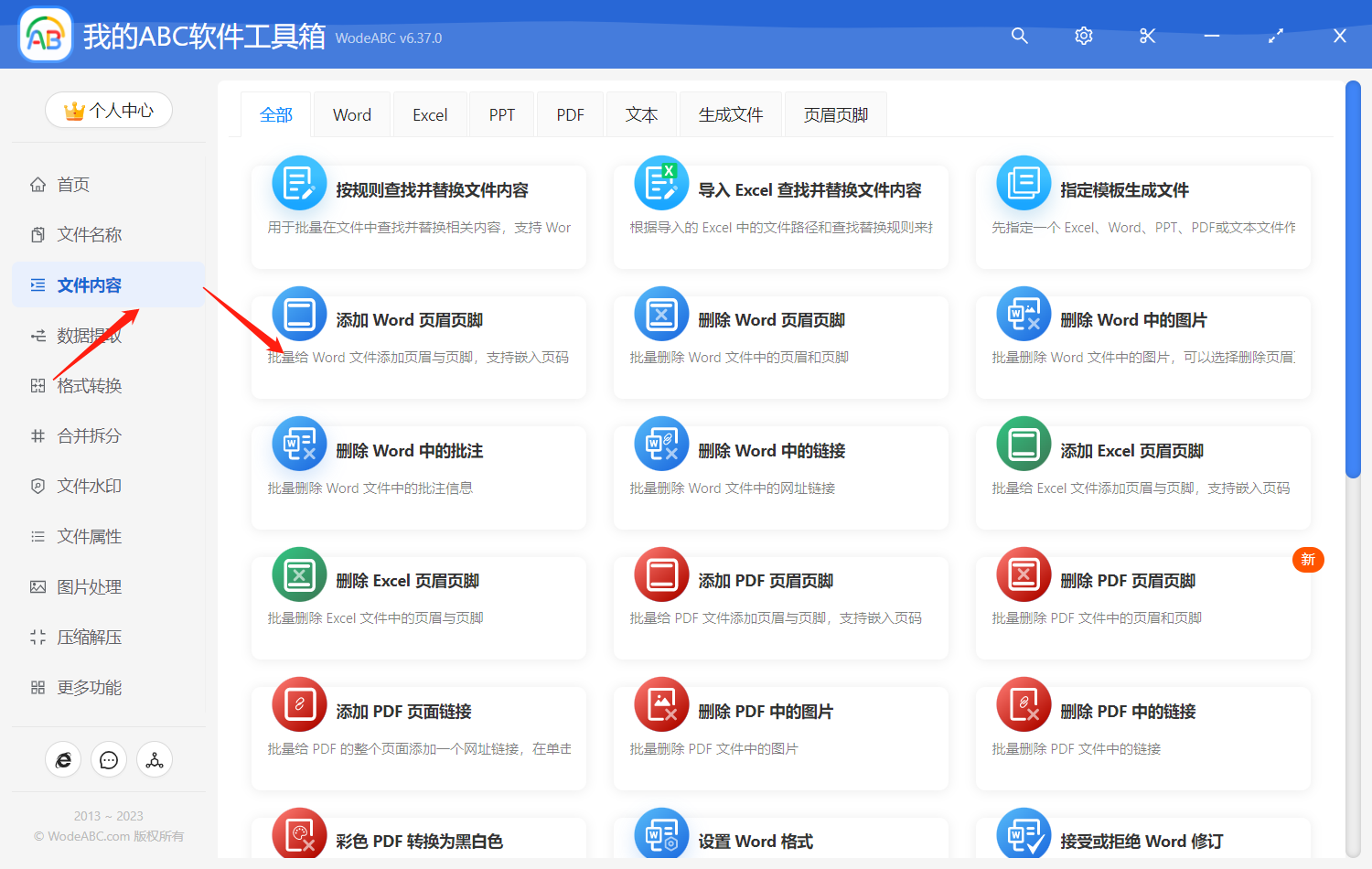
接下來添加您的目標文件,點擊下一步。
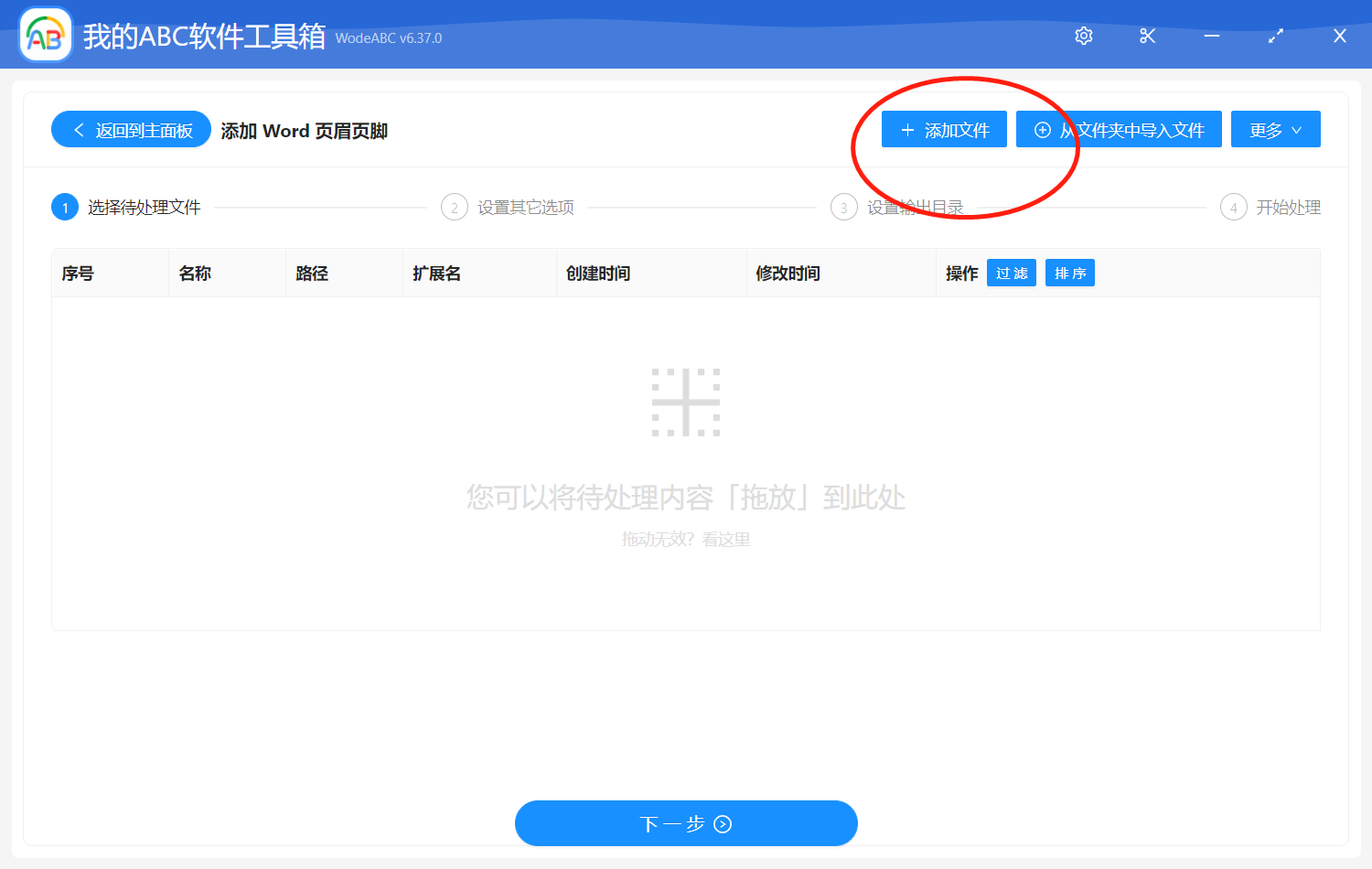
這裡就進入到了設置界面,為您提供了多種選項,包括添加內容類型、只添加頁眉/頁腳或者同時批量添加 Word 頁眉頁腳、您可以在文檔所有頁進行批量添加,也可以對特定頁進行批量添加 Word 頁眉頁腳,這些您都可以按照自身的需求進行選擇。
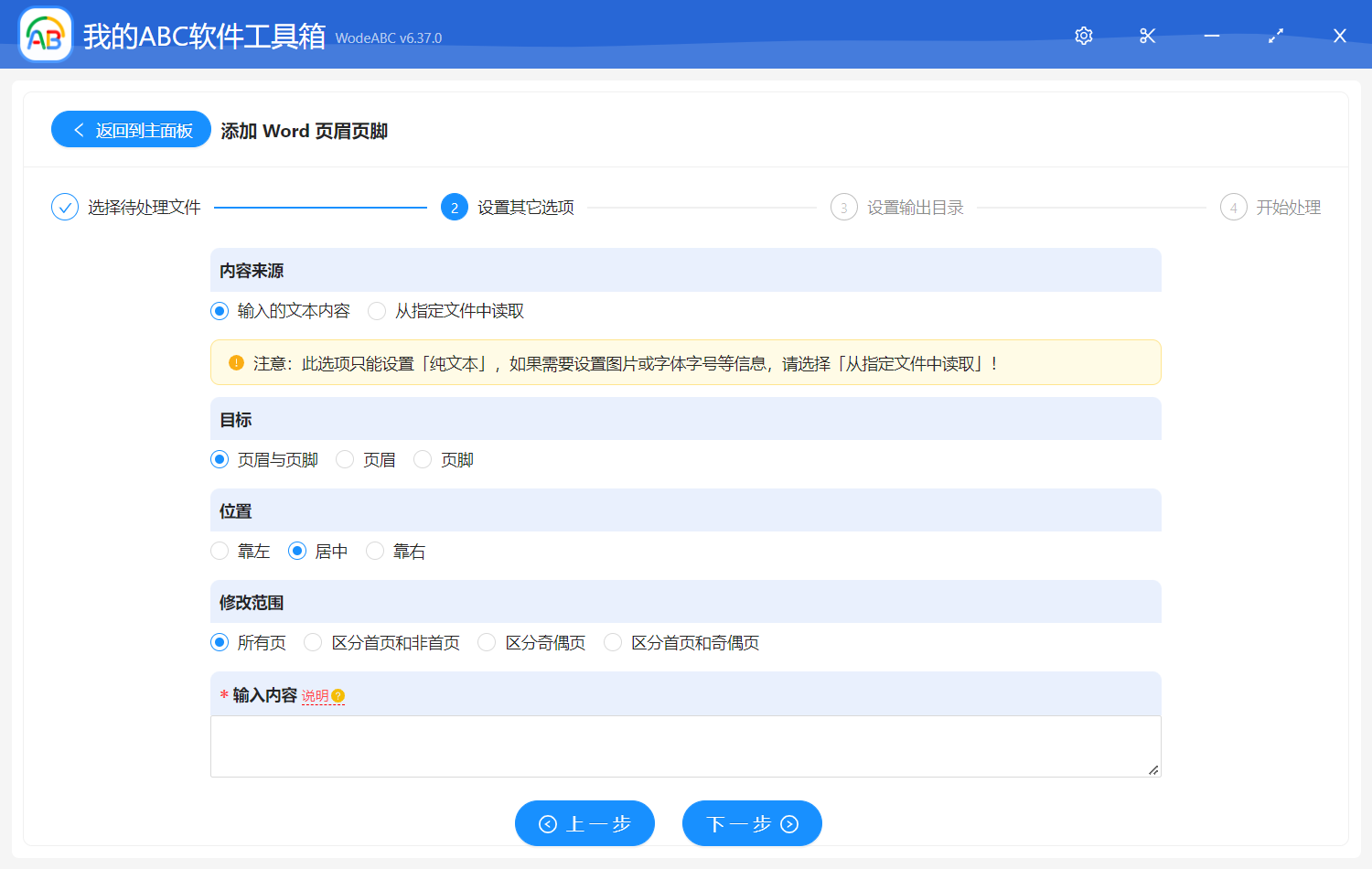
檢查好設置信息無誤後,點擊「下一步」,選擇輸出目錄,接下來軟件就會按您需求進行處理啦。
通過上述步驟,批量添加 Word 頁眉和頁腳是不一下子變得格外簡單呢? 該功能可以為您在工作、生活中大大節省時間,讓您有更多的時間精力處理其他事項。 記得要仔細檢查你的設置,確保添加的頁眉和頁腳看起來是您想要的樣子。 這款軟件中的批量添加 Word 頁眉頁腳功能可以為多個文檔一次性添加相同的頁眉和頁腳,而不必為每個文檔手動添加,減少在每個文檔中重複相同的步驟的工作量。 此外這款軟件不光可以批量添加 Word 頁眉頁腳,它也可以幫您批量添加 Excel/PDF等文檔格式的頁眉頁腳,十分使用。 希望本篇文章能夠幫助到您了解如何通過工具批量添加 Word 頁眉和頁腳,使整個過程變得更加容易。